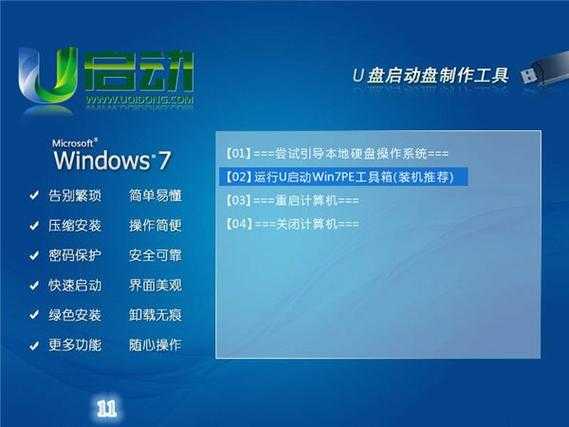电脑卡到进不了系统?别慌!这份Windows7 PE教程就是你的急救神器
当你的电脑彻底罢工时该怎么办?
兄弟,我知道你正在经历什么——电脑黑屏、蓝屏或无限重启,重要文件全锁在里面出不来,
那种绝望感简直让人想砸键盘!上周我就处理过这样一单:财务同事的Windows7电脑突然启动失败,月底报表都在里面。还好我U盘里常备着Windows7 PE急救工具,10分钟就抢救出所有数据。
今天我就手把手教你Windows7 PE的使用方法,这个神器工具集能让你在系统崩溃时照样操作电脑!
Windows7 PE到底是什么神奇玩意儿?
从维修工视角看Windows7 PE
简单说,Windows7 PE就是个精简版操作系统,小到能塞进U盘运行。
最大优势是不依赖硬盘系统,当你电脑蓝屏进不了桌面时,它能直接从U盘启动,给你一个临时操作环境。
想象一下:系统崩了还能打开文件管理器、运行数据恢复软件、甚至重装系统!这就是Windows7 PE的魅力。
何时该请出你的Windows7 PE工具
- 系统崩溃无法进入桌面时(蓝屏/黑屏/自动重启)
- 忘记管理员密码需要重置
- 硬盘分区表损坏需要修复
- 病毒破坏系统文件需要扫描杀毒
- 备份/迁移重要文件
手把手教学:三步搞定Windows7 PE制作
准备材料和工具
制作Windows7 PE前你需要:
- 8GB以上U盘(重要提示:制作过程会清空U盘数据!)
- 官方Windows7 ISO镜像
- PE制作工具(推荐微PE工具箱)
详细Windows7 PE制作流程
- 插入U盘,打开微PE工具箱
- 选择"安装到U盘"选项
- 配置参数:
| 设置项 | 推荐值 |
|---|
| 写入方式 | USB-HDD |
| 分区格式 | NTFS |
| 添加工具 | 勾选DiskGenius+密码重置 |
- 点击"立即安装",等待10分钟完成Windows7 PE制作
完成Windows7 PE制作后别忘测试——重启电脑进入BIOS设置U盘为首选启动项,看到微PE界面就成功了!
Windows7 PE使用全攻略
紧急救援实操教程
上周我修复那台财务电脑的操作流程,就是标准的Windows7 PE使用案例:
1. 插入制作好的U盘,按F12选择U盘启动
2. 进入Windows7 PE桌面后打开DiskGenius
3. 找到原系统盘复制报表文件到移动硬盘
4. 使用密码重置工具清除登录密码
5. 重启后顺利进入系统
全程不到15分钟,这种Windows7 PE使用场景在工作中太常见了!
专业人士都在用的进阶技巧
数据恢复大招
当文件被误删甚至磁盘显示未格式化时:
- 在Windows7 PE中运行WinHex
- 使用"恢复文件签名"功能扫描磁盘
- 按文件类型恢复文档/照片/视频
我帮客户用这招找回过3年前的结婚照,成功率比商业软件还高!
系统修复终极方案
重装系统是最彻底的解决方案,在Windows7 PE中操作特别方便:
1. 运行WinNTSetup安装器
2. 选择ISO镜像和安装分区
3. 添加网卡驱动保证新系统联网
4. 点击安装后喝杯咖啡等待
相比故障修复,干净安装能避免很多玄学问题,这就是Windows7 PE最实用的地方!
避坑指南:Windows7 PE常见翻车现场
制作过程踩雷点
最近有粉丝反馈Windows7 PE制作失败,通常是因为:
- 用了山寨PE工具(植入广告甚至病毒!)
- U盘有坏块导致写入错误
- BIOS设置中禁用了USB启动
记住这组神秘代码:启动时反复按F2/Del进BIOS,找到"Boot"选项卡把USB设备移到首位。
使用过程中的注意事项
重要警告:操作分区表有风险!Windows7 PE使用时最容易翻车的操作:
| 危险操作 | 安全替代方案 |
|---|
| 直接格式化系统盘 | 先用DiskGenius检查分区表错误 |
| 盲目重建MBR引导 | 先用bootrec /fixmbr命令修复 |
有次我徒弟误操作导致分区表丢失,最后只能通过PE中的TestDisk工具花3小时重建...
给不同用户的特别建议
普通用户急救包配置
建议在Windows7 PE U盘中存入:
- 个人重要文件的备份副本
- 常用网卡驱动包
- 硬件检测工具(AIDA64)
- 浏览器便携版(随时查教程)
这样即使在外地出差遇到电脑故障,一个U盘就能搞定所有问题。
IT运维人员进阶配置
我自己的运维U盘里还有这些宝贝:
- 离线病毒库(定期更新)
- 密码破解工具套装
- 硬件诊断工具集合
- 多版本系统镜像库
特别提醒:这类工具涉及法律风险,仅限修复自有设备使用!
写在最后:给电脑上份保险吧!
十年前我还不懂Windows7 PE的价值,直到有次出差见客户时电脑崩溃,眼睁睁丢了百万订单。
现在我办公包必带两个U盘:一个是日常使用的,另一个就是Windows7 PE急救盘。建议你花20分钟跟着教程制作好PE工具,把它放在显眼位置,当电脑真罢工时,你会感谢自己的先见之明!
最后送个彩蛋:在PE里按Ctrl+Alt+M可以召唤迷你任务管理器,查杀流氓进程特别方便。如果觉得本Windows7 PE教程有用,记得分享给常死机的同事哦!